具体操作步骤如下:
- 1. 打开群晖管理界面,会出现下图所示登录模块分别输入账户密码信息登陆

- 2. 在登陆之后进入界面在桌面上找到File Station图标

- 3. 点击打开并运行File Station

- 4. 运行之后在打开的界面顶部的菜单列表中,找到“新增”按钮

- 5. 点击选择新增按钮,会弹出扩展下拉菜单,选择新建共享文件夹

- 6. 打开共享文件夹创建向导,选择选项“启用”,如下图所示

- 7. 填入所要创建设置的文件夹的名称以及描述

- 8. 然后选择文件夹要创建在哪个具体位置即哪个磁盘上

- 9. 接着设置是否要加密该共享文件夹以及需要加密的密钥

- 10. 配置高级设置可以设定是否要启用数据保护等其他操作

- 11. 确认设置,点击应用,完成最后操作



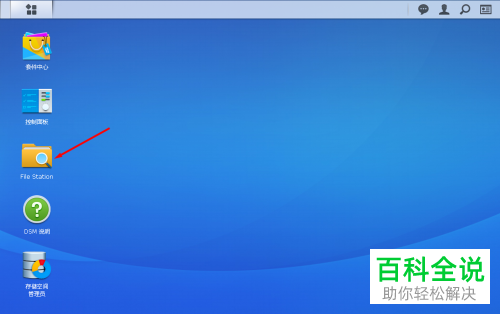
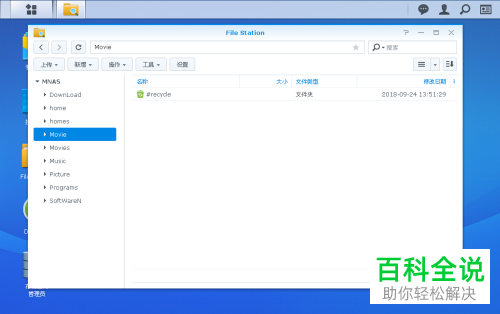
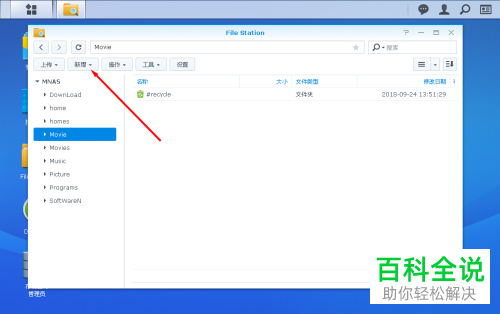
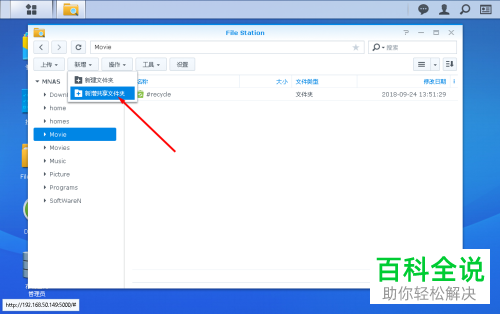
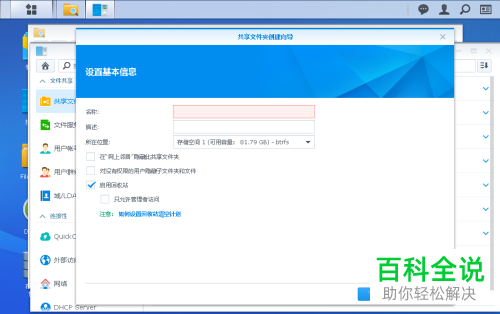
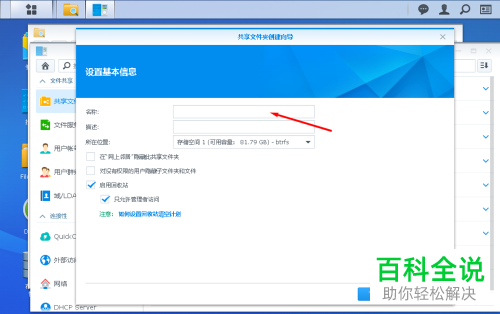
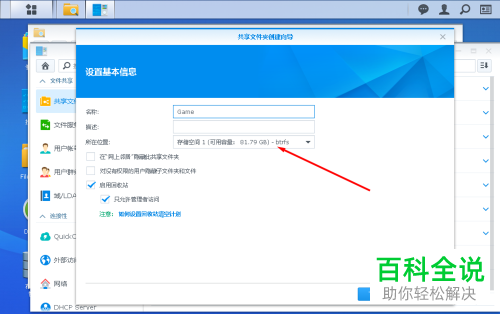
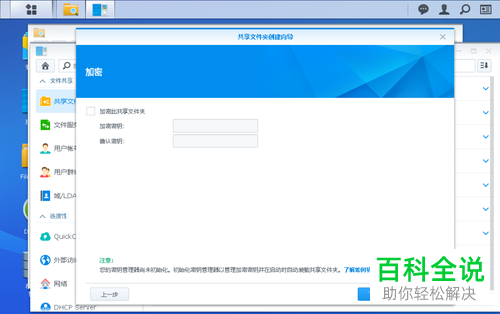
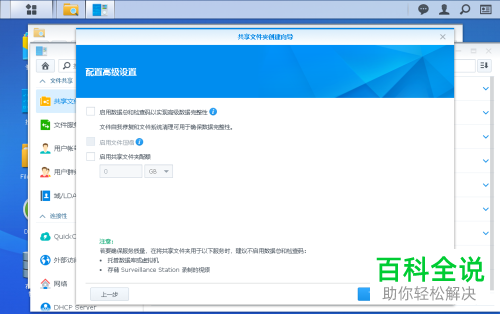
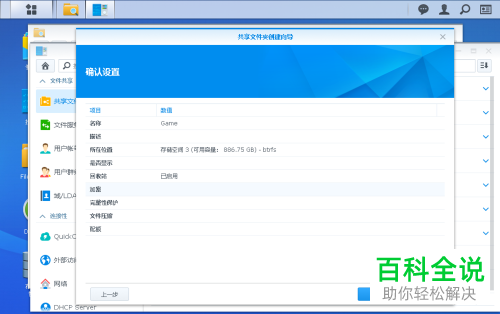


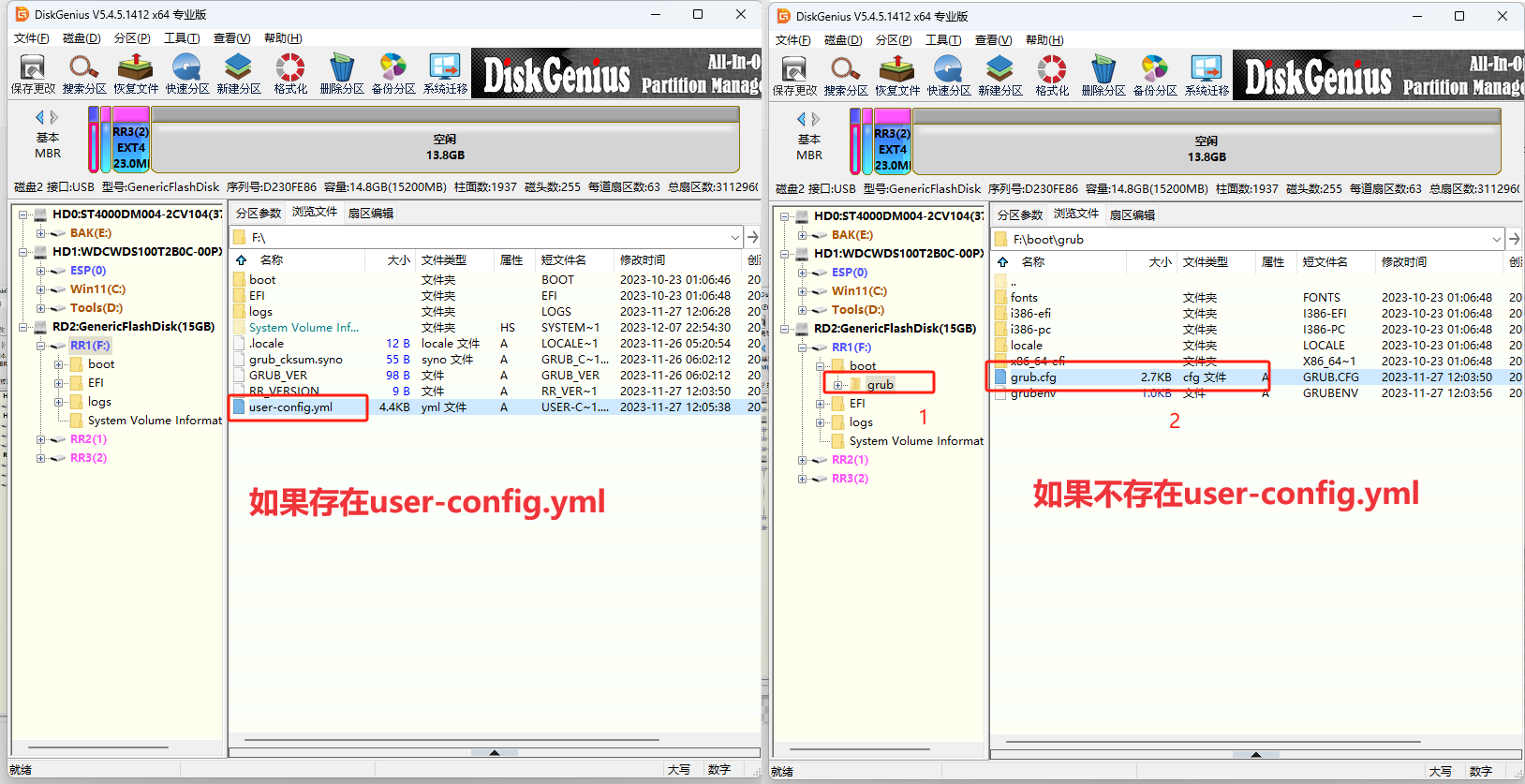


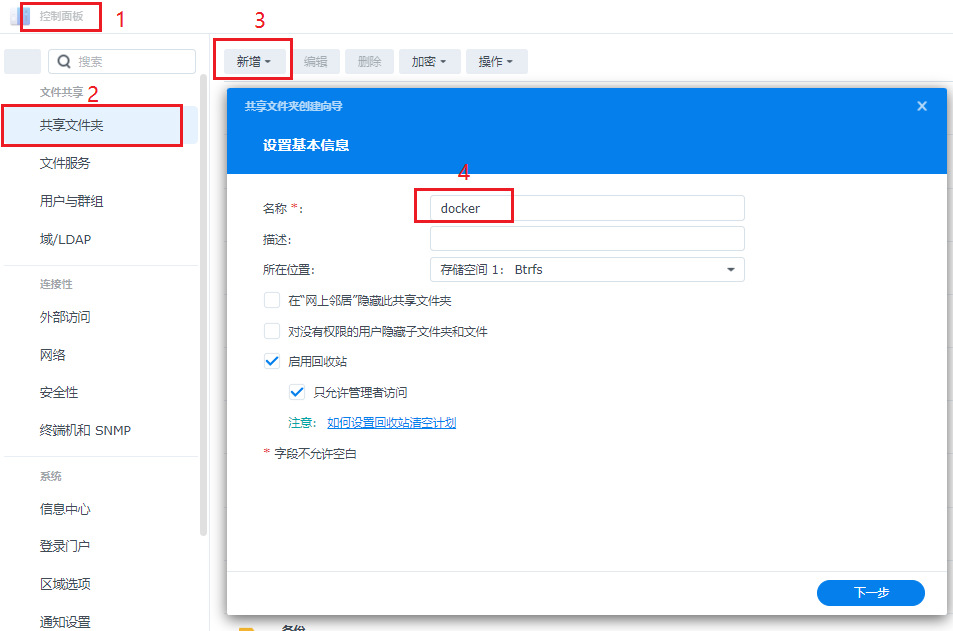


暂无评论内容